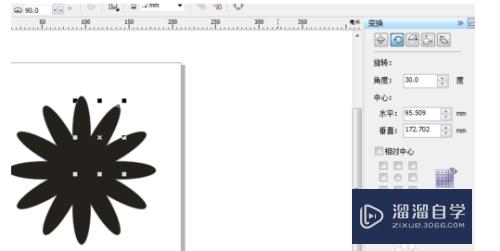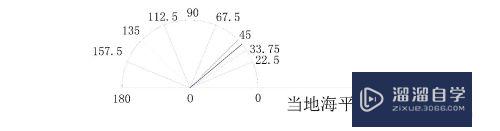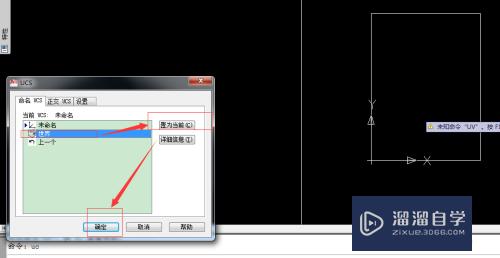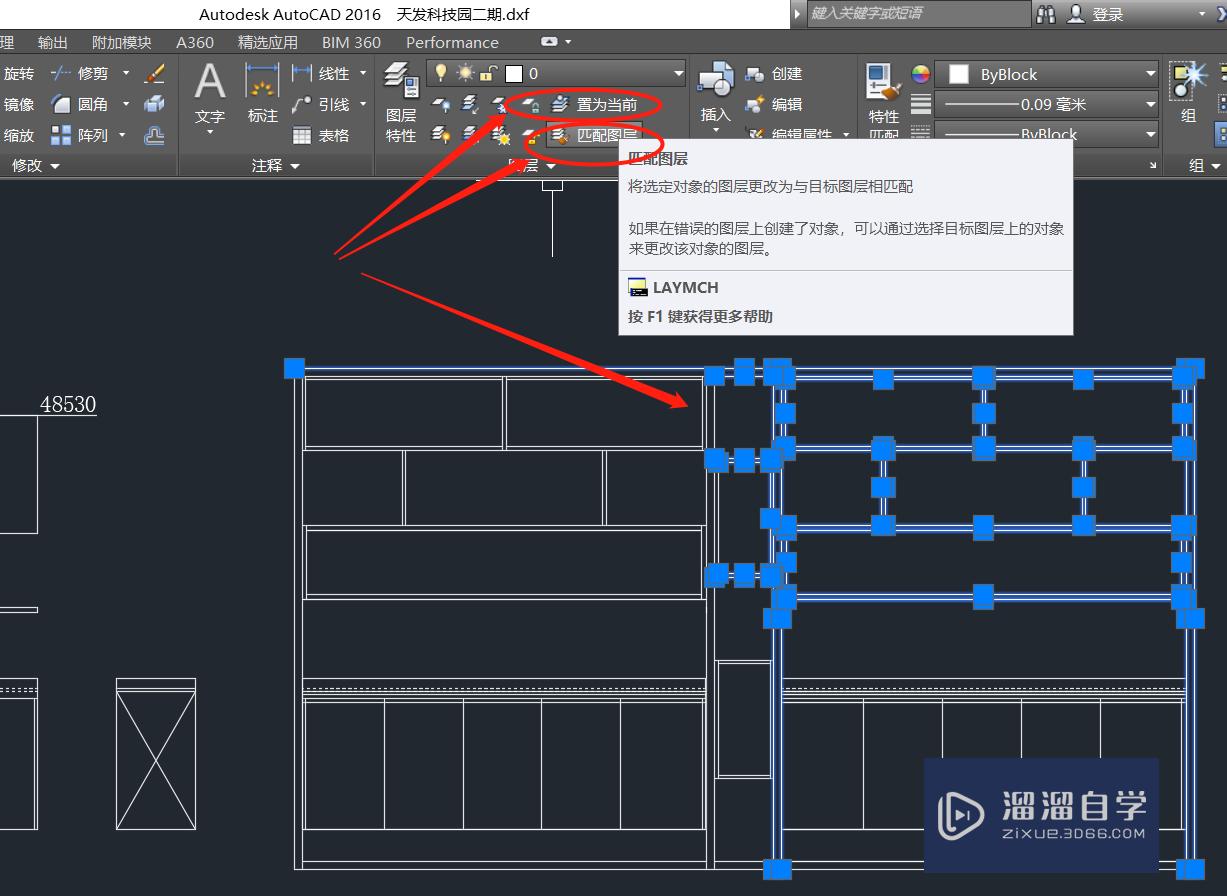AI2019怎么把两条路径连接起来(ai怎么让两条路径连接起来)优质
AI2019把两条路径连接起来。对于处理路径来说。AI有着非常强大方便的功能。而且可以以多种形式进行。所以AI2019怎么把两条路径连接起来呢?我们一起来学习操作的方法吧!
工具/软件
硬件型号:小新Pro14
系统版本:Windows7
所需软件:AI 2019
方法/步骤
第1步
打开AI软件。我们这里创建一个文档。
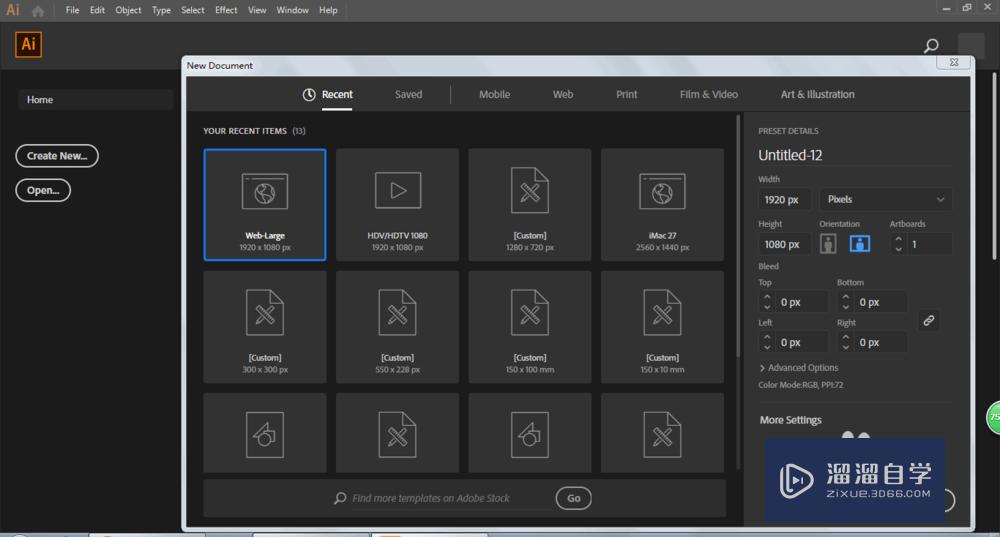
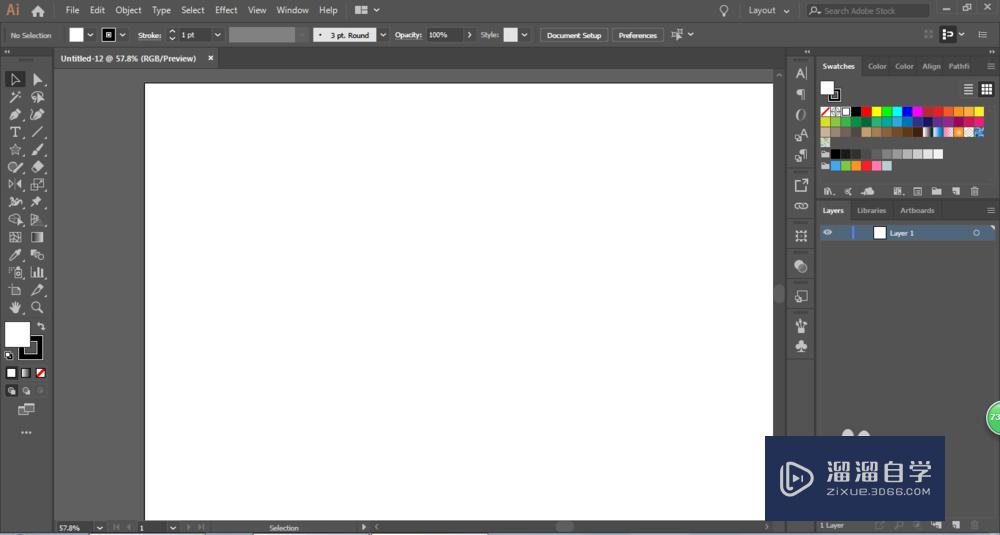
第2步
这里用钢笔工具绘制两个路径作为示范。
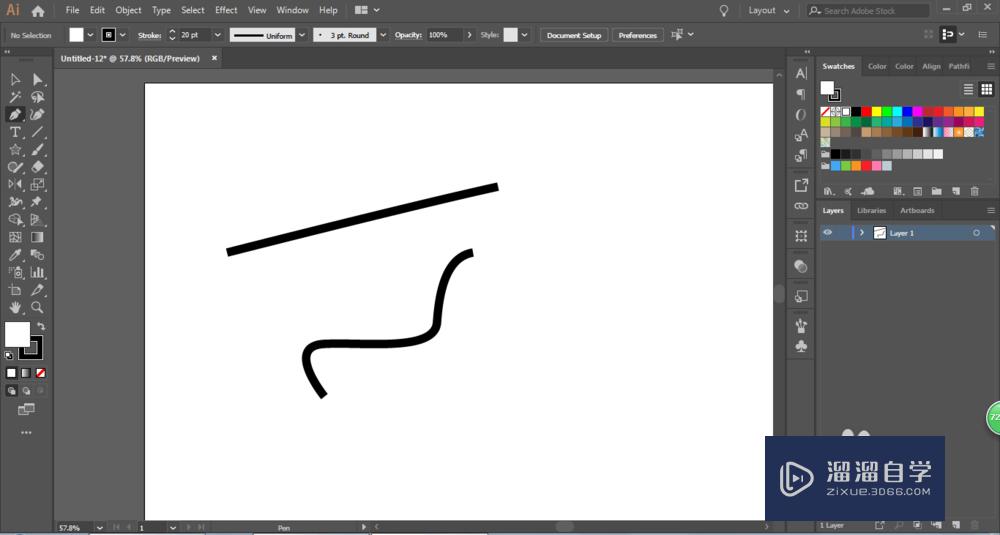
第3步
选择直接选择工具。选中一个锚点。然后拖拉到另一个路径的锚点上。但是会改变路径的形状。
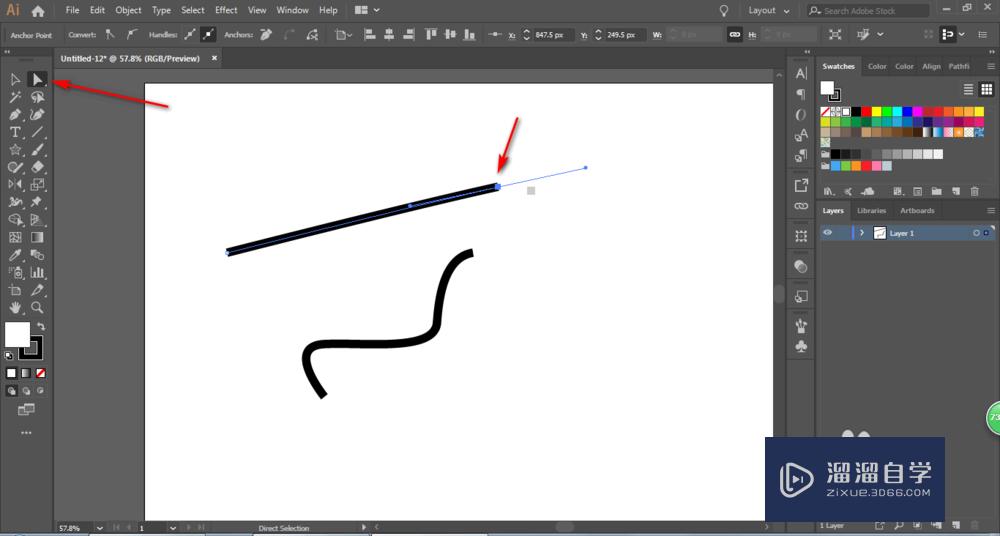
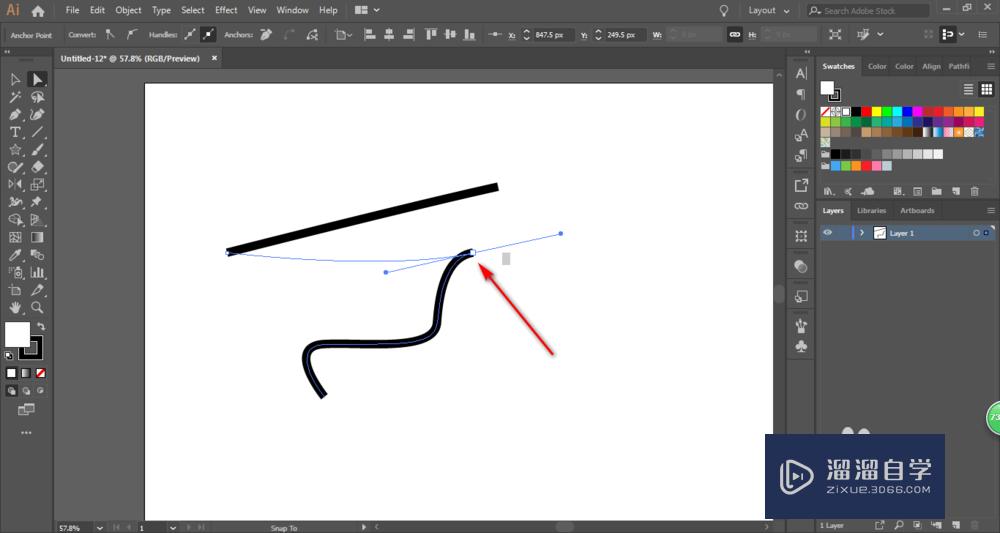
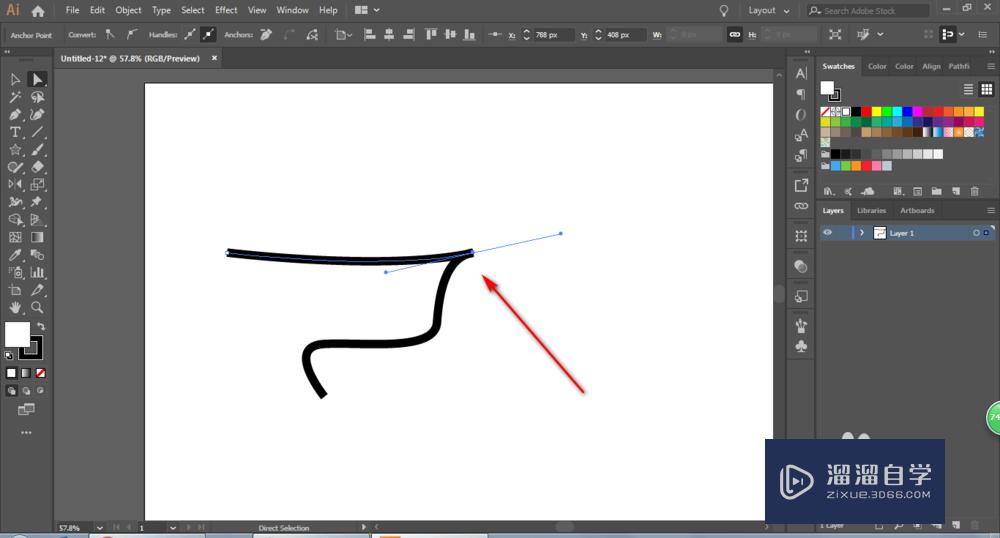
第4步
我们也可以选中选择工具。然后移动路径到另一个路径的锚点尾部。
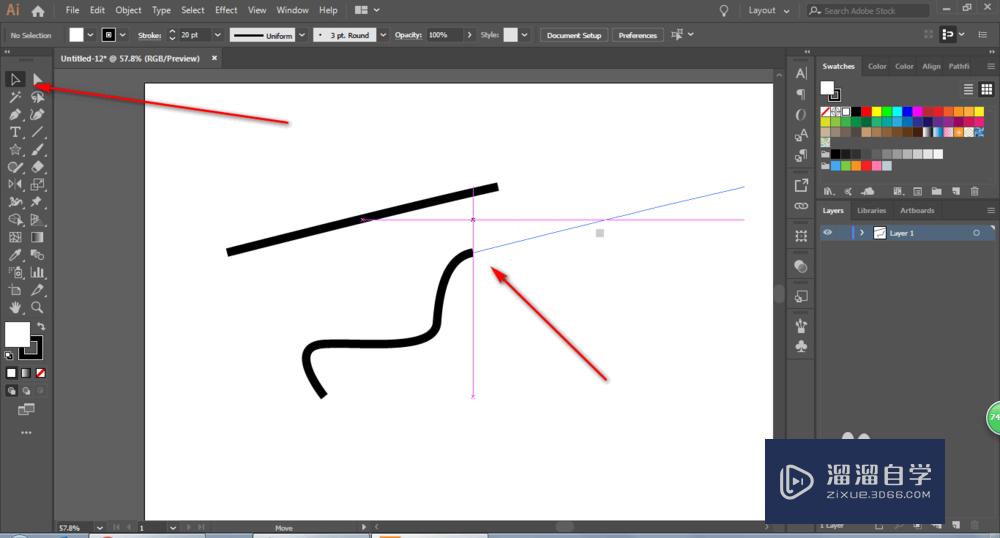
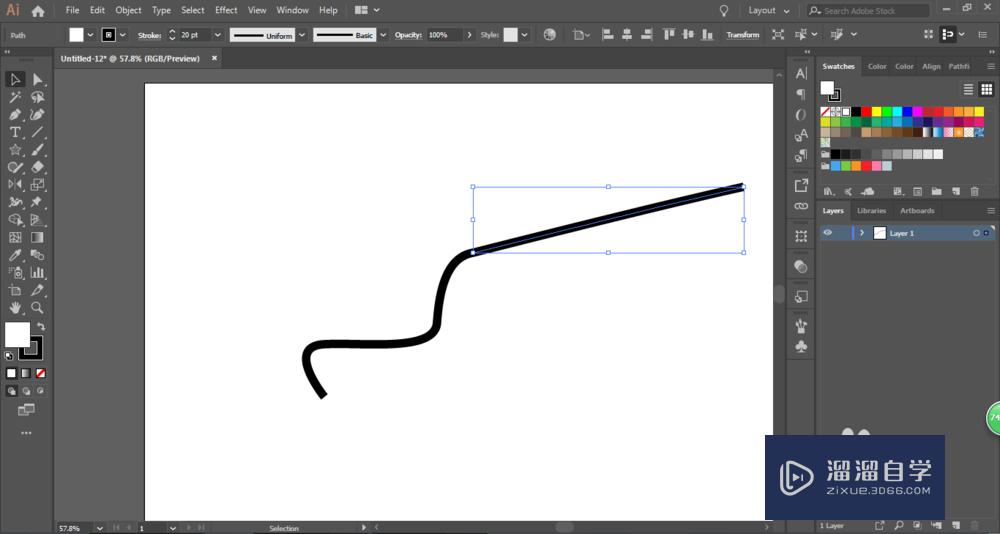
第5步
用直接选择工具选择交合点。然后CTRL+J。那么就连接在一起了。
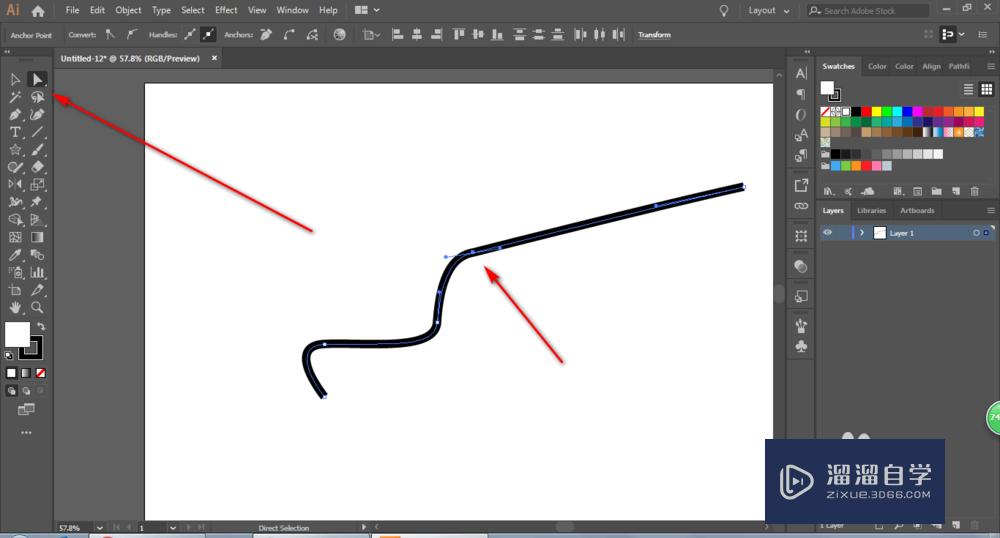
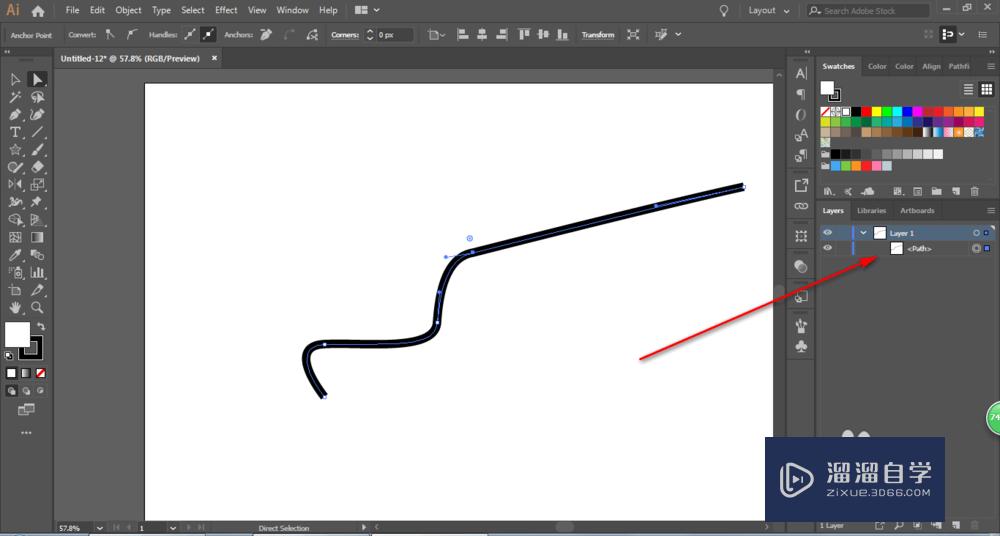
第6步
用直接选择工具点击尾部两个锚点。然后点击对象-路径-连接。这样也可以进行连接。会自动形成中间的路径。
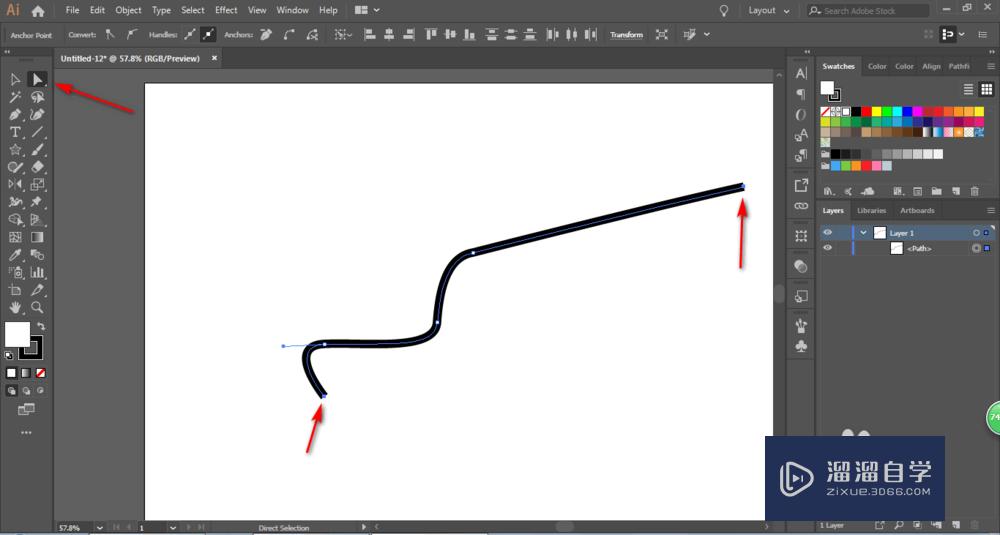
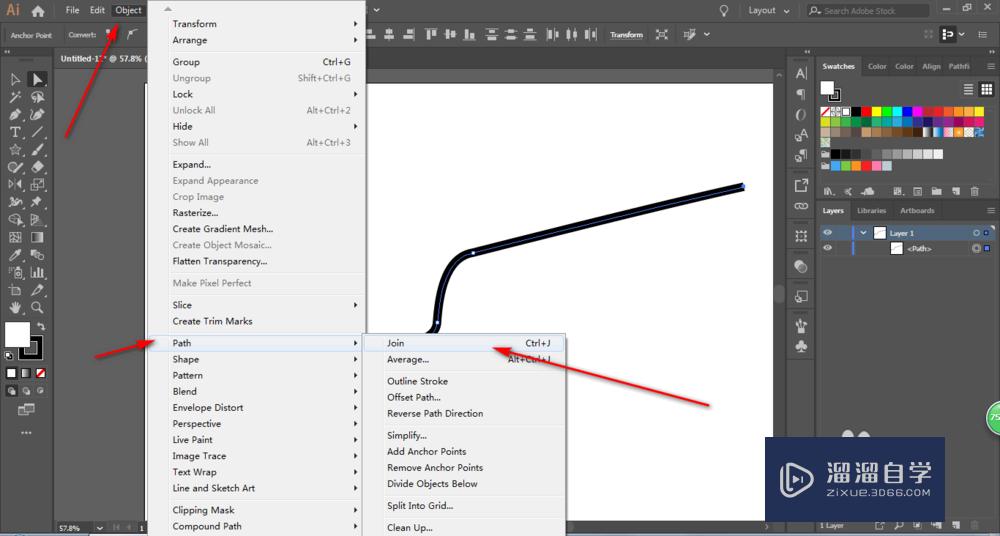
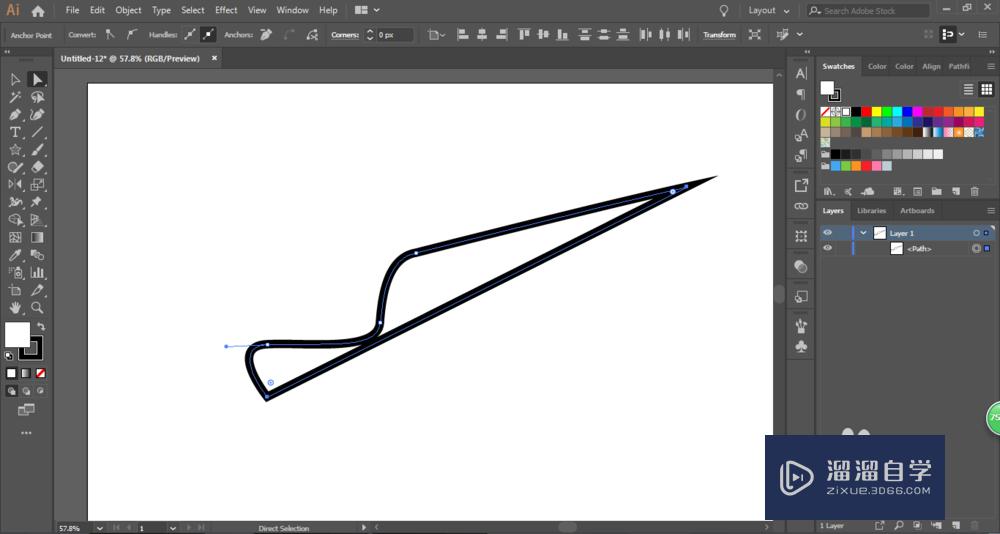
以上关于“AI2019怎么把两条路径连接起来(ai怎么让两条路径连接起来)”的内容小渲今天就介绍到这里。希望这篇文章能够帮助到小伙伴们解决问题。如果觉得教程不详细的话。可以在本站搜索相关的教程学习哦!
更多精选教程文章推荐
以上是由资深渲染大师 小渲 整理编辑的,如果觉得对你有帮助,可以收藏或分享给身边的人
本文标题:AI2019怎么把两条路径连接起来(ai怎么让两条路径连接起来)
本文地址:http://www.hszkedu.com/59023.html ,转载请注明来源:云渲染教程网
友情提示:本站内容均为网友发布,并不代表本站立场,如果本站的信息无意侵犯了您的版权,请联系我们及时处理,分享目的仅供大家学习与参考,不代表云渲染农场的立场!
本文地址:http://www.hszkedu.com/59023.html ,转载请注明来源:云渲染教程网
友情提示:本站内容均为网友发布,并不代表本站立场,如果本站的信息无意侵犯了您的版权,请联系我们及时处理,分享目的仅供大家学习与参考,不代表云渲染农场的立场!